A Kodi használata – Minden, amit tudnia kell a korlátlan streaminghez
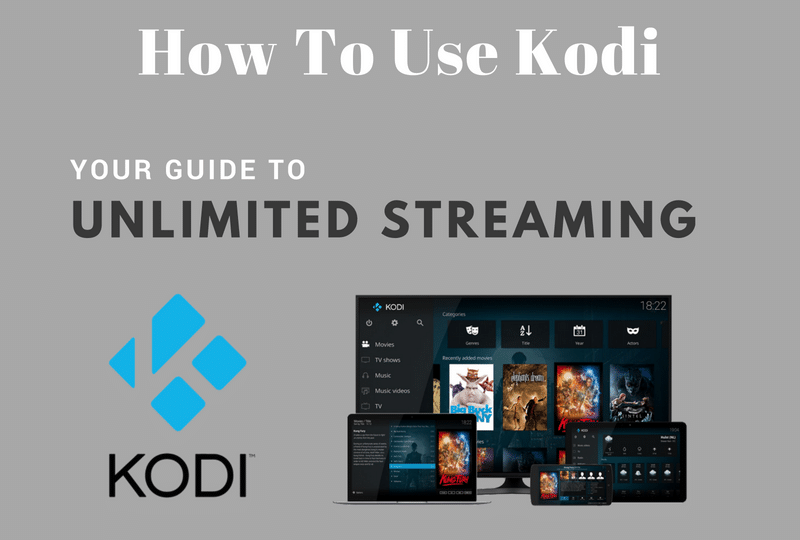
Ez az oldal társult linkeket tartalmaz, amelyeken a TROYPOINT jutalékot kaphat, külön költség nélkül. Sokszor kedvezményben részesül a látogatóink számára készített különleges megállapodások miatt. Soha nem fogok olyan hirdetést hirdetni, amelyet személy szerint nem használok vagy ajánlok. A linkjeimen keresztül történő vásárlás közvetlenül támogatja a TROYPOINT-ot, amely folyamatosan biztosítja a tartalom és az eszközök elérését. Köszönöm!
Valószínűleg hallottál a Kodiról , de kíváncsi arra, hogy pontosan hogyan profitálhat belőle. Ez az alapos bemutató bemutatja, hogyan kell használni a Kodit, és hogyan hozhatja ki a legtöbbet a streaming eszközéből.
A Kodi egy nyílt forráskódú médiaközpont, amelyet az egész földgömb. A szoftveren belüli telepítések több ezer és még több elérhető eszközével a képességei végtelenek.

A Kodi és sokféle felhasználásának teljes leírásához IDE KATTINTVA olvashatja el, hogy mi az a Kodi? Ha a Kodi már telepítve van kedvenc eszközére, akkor ez a cikk megmutatja a Kodi használatának legjobb módját a hozzáféréshez Filmek, tévéműsorok és még sok más.
A Kodi egy ingyenes alkalmazás, amelyet több száz eszközön lehet letölteni, beleértve az Amazon Firestick-et, az NVIDIA Shie-t. ld, és még sok más. A Kodi jelenlegi stabil verziója 17,6. A cikk írásakor a Kodi kiadta a 18. verziót. Azonban még mindig alfa stádiumban van, és nem teljesen stabil.
Javaslom a Kodi stabil, 17.6-os verziójának használatát, amíg a 18-as verzió készen áll. használat.
Az alábbi útmutatók megtanítják, hogyan kell telepíteni a Kodi 17.6-ot a kívánt streaming eszközre:
A Kodi telepítése a Fire TV-re / Stick / Cube-ra
Hogyan A Kodi telepítése az Android TV Boxra

A Kodi telepítése iPhone-ra & iPad
A Kodi telepítése az Xbox One-ra
Ha nem biztos abban, hogy melyik Kodi-eszköz a legjobb az Ön számára, használja az alábbi linket hogy olvassa el a TROYPOINT választásait a legjobb Kodi Box számára:
Legjobb Kodi Box
Jogi szerzői jogi nyilatkozat: TROYPOINT (“mi”, “mi” , vagy a “mi”) nem ellenőrzi, hogy az alkalmazás / addon / IPTV fejlesztők rendelkeznek-e a licencekkel az általuk szállított tartalomhoz. Nem rendelkezünk streaming szolgáltatással, szolgáltatással, alkalmazással vagy bővítménnyel. , és nem áll kapcsolatban a fejlesztőkkel. Nem támogatjuk és nem támogatjuk a szerzői jog által védett művek közvetítéséhez vagy letöltéséhez kapcsolódó illegális tevékenységet. A végfelhasználó csak olyan médiához férhet hozzá, amely közterület-státusz alá esik, és amelyet nem védenek szerzői jogok. A végfelhasználó kizárólag a weboldalunkon említett bármely eszközön, alkalmazáson, kiegészítőn vagy szolgáltatáson keresztül elérhető médiáért felel. Hivatkozott alkalmazások A / addons / szolgáltatásokat nem a TROYPOINT üzemelteti és nem adminisztrálja. Betartunk minden érvényes DMCA eltávolítási kérelmet.
Jelenleg a szerzői jog által védett tartalom beleegyezés nélküli közvetítése az Egyesült Államokban törvény által büntetendő vétség.
A Kodi használata
A Kodi telepítésének befejezése után megjelenik a Kodi által biztosított felület vagy kezdőképernyő. Ezt “Kodi Skin” -nek hívják, és rengeteg lehetőség van . Ha nem hagyja jóvá az előre telepített Kodi Skin alkalmazást, a módosításhoz vagy a szerkesztéshez használja az alábbi listát:
Legjobb Kodi bőrök
Sok bőr hasonló stílust mutat a Filmek opcióival, Tévéműsorok, zene, kiegészítők és egyebek. A bőr kiválasztása mind a személyes preferenciákon alapul, ezért teszteljen néhány bőrt, és nézze meg, melyik tetszik a legjobban.
Miután beállította a Kodi kezdőképernyőjét a kívánt bőrrel, ideje streamelni!
A Kodi-on keresztüli streamelés leggyorsabb és leghatékonyabb módja a Kodi-kiegészítő telepítése. A Kodi bővítményről úgy tekinthet, mint egy alkalmazásra, amely a megtekinteni kívánt tartalmat tárolja. Több ezer Kodi kiegészítő telepíthető, amelyek számos formában kaphatók.
A kezdéshez a TROYPOINT elkészítette a Legjobb Kodi kiegészítők listáját a megtekintéshez. Választhatja, hogy tetszés szerint telepít-e annyit vagy kevesebbet a felsorolt kiegészítők közül.
Miután telepített egy bővítményt, megjelenik a megtekinthető kategóriák, beleértve a filmeket, tévéműsorokat, műfajokat , és több. Ezek a választott kiegészítőtől függően változhatnak.
Töltse fel a Kodi útmutatót
 A Kodi nem tesz sokat a népszerű harmadik féltől származó kiegészítők nélkül ingyenes filmeket, tévéműsorokat, élő csatornákat, PPV-t, sportot és egyebeket biztosít. Telepítse a legjobb Kodi kiegészítőket egyetlen gombnyomással az ingyenes Supercharge Kodi útmutatóm segítségével.
A Kodi nem tesz sokat a népszerű harmadik féltől származó kiegészítők nélkül ingyenes filmeket, tévéműsorokat, élő csatornákat, PPV-t, sportot és egyebeket biztosít. Telepítse a legjobb Kodi kiegészítőket egyetlen gombnyomással az ingyenes Supercharge Kodi útmutatóm segítségével. LETÖLTHETŐ INGYENES ÚTMUTATÓ
Bővítmény telepítéséhez kövesse az alábbi lépéseket:
A Kodi kiegészítő útmutató telepítése
1.Kattintson a Kodi beállítások ikonra
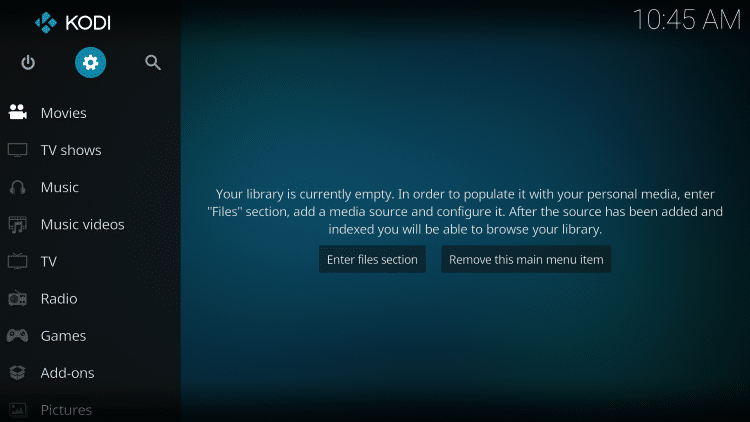
2. Kattintson a Rendszer

3 elemre. Görgessen lefelé, hogy az egérrel a Bővítmények menüelem fölé mutasson, és kattintson az Átkapcsolás gombra az Ismeretlen források bekapcsolásához.
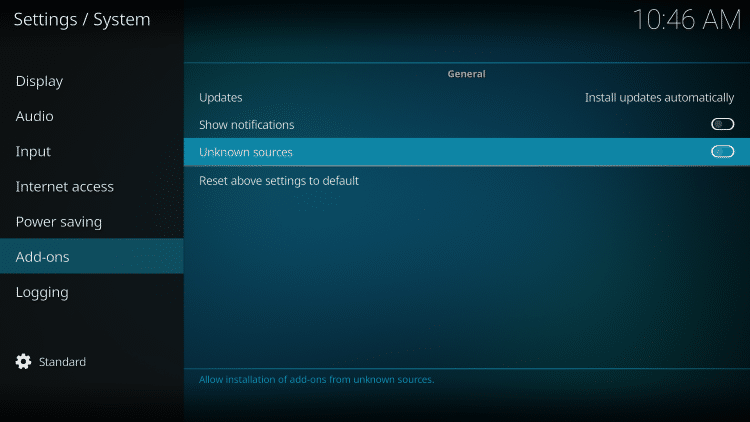
4. Kattintson az Igen gombra, majd a Vissza gombra az előző képernyőre való visszatéréshez
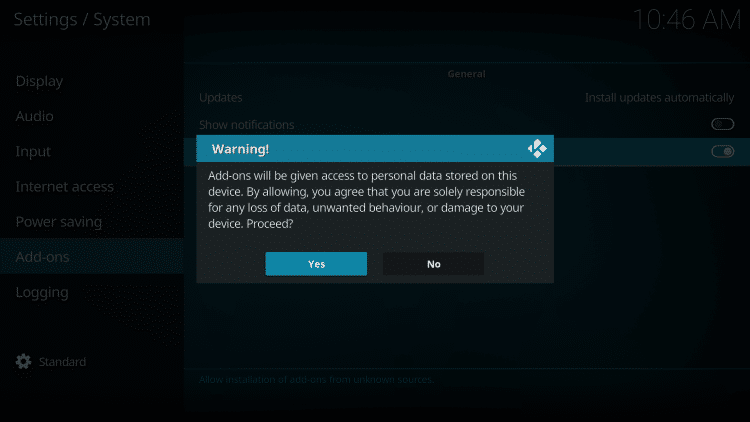
6. Kattintson a Fájlkezelő

7 elemre. Kattintson a Forrás hozzáadása
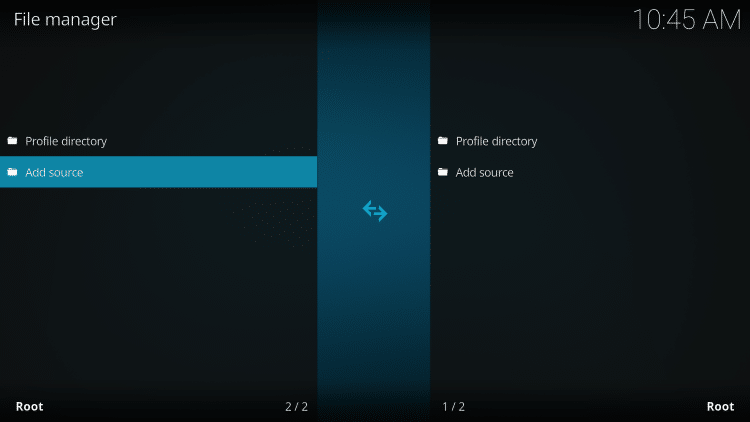
8 elemre. Kattintson a < Nincs >
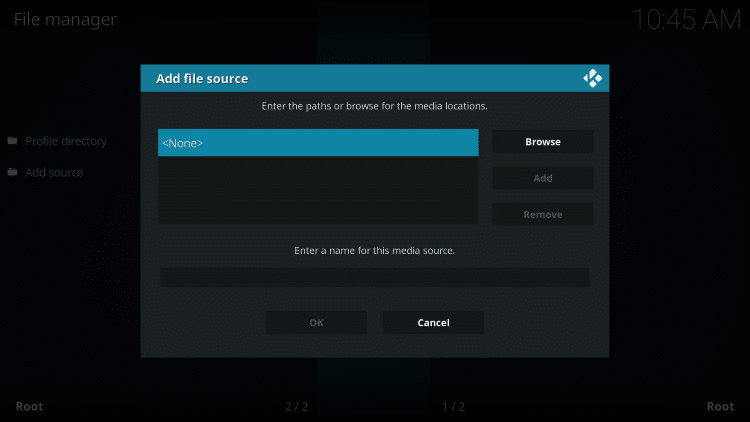
Mostantól a fent említett Legjobb Kodi Kiegészítők oldalt fogja használni a kívánt Kodi kiegészítő telepítéséhez. Az ezen az oldalon található összes bővítmény kiegészül egy telepítendő linkkel. Kövesse a részletes útmutatót a kiegészítők letöltéséhez a Kodi eszközre.
A Kodi kiegészítők minden formában és méretben kaphatók, és folyamatosan változnak. Némelyiket meghatározott műfajok vagy időtartamok szem előtt tartásával tervezték, míg mások teljes tartalomtárakat tartogatnak. A Kodi kiegészítő kiválasztása teljesen a személyes preferenciákon alapul.
Bár több ezer közül lehet választani, a legtöbb Kodi felhasználó csak néhány kedvencét telepíti. Ezzel nem akadályozza meg Kodi rendszerét, és egyszerűsíti a kezdőlapot.
A cikk írásakor a legnépszerűbb Kodi kiegészítők közül kettő a Placenta és a Neptune. Emelkedő. Javaslom mindkettő telepítését annak meghatározásához, hogy melyik feleljen meg az Ön egyedi igényeinek.
A kiegészítő telepítése után a Kodi kezdőképernyőjén jelenik meg a Kiegészítők részben. Egyszerűen válassza ki a kívánt beállítást, és induljon el a streaming.
A Kodi bővítmény használata
A legtöbb kiegészítő egyszerű elrendezéssel rendelkezik, megtekintési lehetőségekkel, például filmek, tévéműsorok , Live TV & tovább. Az alábbi képen látható, hogy néz ki a Placenta kiegészítő kezdőképernyője:
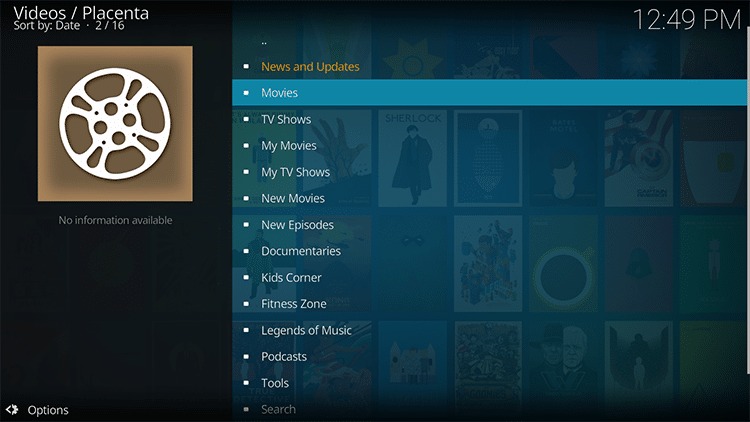
A Placenta vagy bármely más böngészésével bővítmény, akkor hozzáférhet a különféle kategóriákhoz és alkategóriákhoz.
Miután kiválasztott egy kategóriát vagy címet, a kiegészítő megadja a forrás lehetőségeit. Az alábbi példában McClintock-t kerestem! Mclintock! a letöltéshez és a streaminghez elérhető legjobb Public Domain filmek egyikeként szerepel.

Amint a fentiekből látható, ezután megkapja különböző streaming lehetőségeket. Gyakran előfordul, hogy ezeket minőség és forrás szerint sorolják fel. Megállapítja, hogy egyes esetekben több forrásra kell kattintania, mielőtt működő linket találna.
Ha úgy találja, hogy a megadott linkek egyike sem fogja lejátszani a címét, az azt jelentheti, hogy létezik kiadás a kiegészítővel. Próbáljon meg külön kiegészítőt telepíteni, és a tartalmát streamelni, amíg nem talál működő linket.
Mivel a Kodi bővítmények állandó változásban vannak, javasoljuk, hogy gyakran látogassa meg a Legjobb Kodi kiegészítők oldalt. segít naprakészen tartani a Kodi által kínált legújabb és legjobb kiegészítőket.
A Kodi-ban található sok film & tévéforráshoz párosításra lesz szükség készülékét egy megfelelő webhellyel megtekintésre. Ennek kiküszöbölésére azonban van egy egyszerű módszer. Az alábbi link használatával megtanulhatja, hogyan távolíthatja el a bosszantó párhibát a Kodiból:
Hogyan javítsuk ki a párhibát a Kodiban
Miután a link elkezdett játszani, van még néhány megfontolandó lehetőségek. Az olyan elemek, mint a hangbeállítások, a nyelv és a feliratok, személyes preferenciák szerint állnak rendelkezésre. Ha meg szeretné tudni, hogyan lehet feliratokat hozzáadni a Kodihoz, használja az alábbi linket:
Feliratok hozzáadása a Kodihoz
Kiegészítő eszközök
Szinte az összes Kodi bővítmény lesz egy Eszközök vagy Beállítások kategória. Ennek a kategóriának a használata nagyszerű módja annak, hogy növelje a kiegészítők teljesítményét és a lehető legtöbbet hozza ki a streaming élményből.
Olyan elemek állnak rendelkezésre, mint a videó minősége, a szolgáltató választásának kikapcsolása, letöltési lehetőségek és még sok minden más. a Beállítások lapon. Ha problémákat tapasztal a kiválasztott kiegészítővel kapcsolatban, próbálja ki ezeket az eszközöket, hogy a Kodi optimális szinten működhessen.
Bár sokan úgy gondolják, hogy a Kodi csak filmek és műsorok megtekintésére szolgáló eszköz, bőven van egyéb képességek. A zenei kiegészítők akkor is telepíthetők, ha a szoftvert nem csak streamelésre szeretné használni.
Számos Zene és audio kiegészítő zenei videókat, dalszövegeket és más elemeket tartalmaz hallgatásának élvezetéhez. A legjobb zenei kiegészítőket a TROYPOINT Best Kodi kiegészítő oldalán találhatja meg.
Az egyik legnagyobb képesség, amelyet a Kodi kiegészítő nyújt, az egyszerűség. A Kodi kiegészítővel a Filmek & TV-műsorok percek alatt elérhetőek, ha nem is másodpercek alatt. Ha azonban bonyolultabb Kodi rendszert keres, érdemes megfontolnia egy Kodi buildet.
A jelenlegi azonosító IP-címe 188.137.136.22
Stream és töltse le névtelenül az IPVanish VPN használatával.
Az IPVanish titkosítja az internetkapcsolatot és elfedi az IP-címét, így 100% névtelen marad.
MEGTAKARÍTSA 76% -ÁT EZT AZ IDŐSZENZITÍV AKCIÓVAL
Az IPVanish 30 napos pénzvisszafizetési garanciával támogatja szolgáltatását.
Az IPVanish lehetővé teszi fiókja korlátlan internethez csatlakoztatott eszközökön történő használatát
Építés használata
Bár rengeteg különféle kiegészítő telepítése hatékony módja a Kodi használatának, van egy másik lehetőség is. A Kodi Build rengeteg működő kiegészítőt és eszközt foglal magában egyetlen telepítésben a következő szintű  megtekintési élmény érdekében.
megtekintési élmény érdekében.
A Kodi Build telepítése előnyös lehet az új és tapasztalt Kodi felhasználók egyaránt. A buildek számos kiegészítőből, varázslóból és a végső streaming élvezethez szükséges egyéb eszközökből állnak. A Build használatával tartalmait kategóriákba rendezi, például filmek, tévéműsorok, élő televízió, sport, gyerekek és még sok más.
Rengeteg lehetőség kínálkozik a Kodi Build-ekről. A választás megkönnyítése érdekében a TROYPOINT létrehozott egy Best Kodi Builds oldalt, amely elősegíti a kezdését.
Az összeállítás kiválasztásakor biztosítani kell, hogy kompatibilis legyen a streaming eszközével. Ha Firesticket vagy más kis médiaplatformot használ, akkor javaslom egy kisebb méretű összeállítást. Azoknál azonban, akik rendelkeznek az NVIDIA Shield vagy a Fire TV Cube szolgáltatással, szinte az összes build tökéletesen fog működni.
A telepített Build használatával nem kell különféle kiegészítőket végigpásztáznia, hogy működőképeseket találjon. Ezek folyamatosan frissülő, működő adatfolyamokkal rendelkező kiegészítőket kínálnak, hogy a legjobb tartalomválasztást biztosítsák. Egyszerűen válasszon kategóriát, és válassza ki a tartalmát a fantasztikus megtekintési élmény érdekében.
Ha meg szeretné tanulni a Kodi Build használatának legjobb módját, kattintson az alábbi linkre:
Hogyan Kodi build használatához
Kodi extrák
Azok számára, akiknek nagy a tartalom gyűjteménye, beleértve a filmeket, tévéműsorokat és zenét, a Kodi is kiváló hely a tároláshoz. A Kodi használata a fájlok rendezéséhez és kezeléséhez egyszerű és hatékony. Ehhez azonban meg kell telepítenie őket a számítógépéről vagy más eszköz merevlemezéről.
Emiatt a legtöbb Kodi-felhasználó úgy dönt, hogy a szoftvert és annak különféle kiegészítőit közvetíti a személyes hozzáadása helyett. fájlok.
A Kodi és bármely harmadik féltől származó kiegészítő használatakor nyomatékosan javaslom a VPN telepítését. A VPN nem csak titkosítja az IP-címét, hanem növelheti a készülék letöltési sebességét is, ami zökkenőmentes lejátszást tesz lehetővé.
Ha meg szeretné tudni, hogyan kell telepíteni a VPN-t a Kodihoz, kattintson az alábbi linkre:
A VPN telepítése a Kodi szolgáltatáshoz
TÖRTÉNELMES JAVASLATOK, AMELYEK HASZNÁLHATÓSÁGOS HARMADIK PARTY KODI ADDONSOK HASZNÁLÁSÁHOZ VPN-SZOLGÁLTATÁST FOGADNAK. A VPN megvédi az adatvédelmet, és lehetetlenné teszi internetes szolgáltatója számára & A KORMÁNY BEJEGYZI ÉS MONITOROLJA, AMIT FOLYAMATOSÍT, VAGY LETÖLTENI.
KATTINTSON IDE KODI VPN-TANÍTÁSOK
A streaming eszközre telepített VPN használatával védelmet nyújt az internetszolgáltatójától és az esetleges hackerektől egyaránt. Ha a Kodiban pufferelést tapasztal, akkor a VPN is segíthet.
Ezenkívül egyes alkalmazásokat, amelyeket telepíteni szeretne a Firestickbe, a Fire TV-be vagy a Fire TV Cube-ba, az Amazon App korlátozza. Tárolja, mivel nem ellenőrzik őket. Azonban a hivatalos alkalmazás-terjesztési módszer használata nélkül tehet oldalt a Firestick, a Fire TV, a Fire TV Cube VPN segítségével.
Ha a pufferelés fejfájást okozott a Kodi és a VPN streamelése közben még nem segített, van néhány más módja annak kijavítására. Az alábbi link tippeket és trükköket kínál a Kodi pufferelésének kiküszöbölése és a zökkenőmentes lejátszás érdekében:
A Kodi pufferelés leállítása
Kodi Ares varázsló
Egy másik nagyszerű összetevő, amelyet a Kodi-felhasználók sokan hasznosnak találnak a szoftverben, az Ares varázsló. Az Ares Wizard egy Kodi “kiegészítő”, amely olyan eszközökkel és funkciókkal rendelkezik, amelyek felhasználhatók a Kodi karbantartására. Az Ares varázsló hozzáadása a Kodi arzenálhoz nagyszerű módja annak, hogy készülékét zökkenőmentesen működtesse.
Az Ares varázsló, a gyorsítótár törléséhez, a miniatűrök törléséhez szükséges eszközök és még egy sebességérzékelő eszköz is elérhető. Az Ares varázsló Kodi-ra történő telepítésének megismeréséhez kövesse az alábbi linket:
Az Ares telepítése Kodi varázsló
 A Kodi ilyen népszerűvé válásának egyik fő oka az akadálymentessége.A felhasználók rengeteg különféle funkciót és eszközt integrálhatnak az alkalmazásba.
A Kodi ilyen népszerűvé válásának egyik fő oka az akadálymentessége.A felhasználók rengeteg különféle funkciót és eszközt integrálhatnak az alkalmazásba.
Az egyik legnépszerűbb a real-debrid. A Real-Debrid lehetővé teszi a fájlok gyors letöltését, amelyek streaming lehetőségeket kínálnak, és valószínűleg kiküszöbölik az összes felhasználó pufferelését. A Real-debrid telepítésének megtanulásához a Kodiban használja az alábbi linket:
A & telepítése a Real-Debrid telepítéséhez a Kodi
Egy másik nagyszerű alkalmazás, amely tökéletesen működik a Kodival, a trakt.tv. A trakt segítségével nyomon követheti és szinkronizálhatja kedvenc eszközeit számos eszközön. Ez nagyszerű módja annak, hogy készülékeit összekapcsolt állapotban tartsa, így soha nem hagyhatja ki kedvenc műsorának egy epizódját!
A sok lehetőség és funkció segítségével könnyen beláthatja, miért használják világszerte milliók ezt az alkalmazást. A Kodi telepítése kedvenc eszközére a végső streaming élményt nyújt órákon át.
További streaming tippekért és oktatóanyagokért feltétlenül jelentkezzen be a TROYPOINT Advisor szolgáltatásba heti frissítésekkel. Ez a tanácsadó az összes legjobb zsinórvágó tippet tartalmazza, hogy a legtöbbet hozza ki kedvenc streaming eszközeiből. KATTINTSON IDE, vagy kattintson az alábbi linkre a TROYOPINT Advisor előfizetéshez:
TROYPOINT Advisor
Figyelem! Védje meg magát VPN-lel
A legtöbb zsinórvágó VPN-t használ és jogosan.
Az Ön által használt ingyenes streaming alkalmazásokat, kiegészítőket és fizetős IPTV szolgáltatásokat általában nem biztonságos szerverek tárolják.
VPN nélkül , az Ön IP-címét naplózza.
Az IP-címe visszavezet a helyére és az identitására, ami veszélyezteti a magánéletét és a biztonságát.
A jelenlegi azonosító IP-címe 188.137.136.22 – VPN használatakor a valódi Az IP-címet névtelenné alakítja át.
A VPN névtelen kapcsolatot biztosít az internethez.
Ez megakadályozza az internetszolgáltatót, az alkalmazás- / kiegészítő fejlesztőket, az állami szerveket és a harmadik feleket. attól, hogy naplózza azt, amit online elér.
A zsinórvágók közül a legnépszerűbb VPN az IPVanish, mert nagy sebességgel és nulla naplózási politikával rendelkezik.
Fontos, hogy gyors VPN-t használjon, mivel nagy streaminget folytatunk. HD fájlok. Szintén fontos megtalálni azt, amelyik naplót nem vezet arról, hogy előfizetői mit érnek online állapotban.
Az IPVanish VPN beállítása streaming eszközén egyszerű!

1. lépés Regisztráljon egy IPVanish VPN-fiókhoz az alábbi linkre kattintva.
Ez az exkluzív link tetemes kedvezményt biztosít, amelyet csak a hozzád hasonló TROYPOINT látogatók vehetnek igénybe.
![]() Regisztráljon az IPVanish-fiókra & 76% megtakarítás (hamarosan lejár)
Regisztráljon az IPVanish-fiókra & 76% megtakarítás (hamarosan lejár) ![]()
2. lépés – Vigye az egérmutatót a Firestick keresési ikonja fölé, Fire TV vagy Fire TV Cube, és írja be az “Ipvanish” szót
Az IPVanish alkalmazást megtalálhatja a Google Play Áruházban azok számára, akik Android TV dobozokat, telefonokat és táblagépeket használnak.

3. lépés – Kattintson a megjelenő IPVanish VPN lehetőségre.

4. lépés – Kattintson az IPVanish ikonra az Alkalmazások alatt & Játékok.

5. lépés – Kattintson a D elemre saját betöltés.

6. lépés – Kattintson a Megnyitás gombra.

7. lépés – Írja be felhasználónevét és jelszó a bejelentkezéshez. A felhasználóneved az az e-mail, amellyel regisztráltál az IPVanish szolgáltatásra, és a jelszavad automatikusan generálódik és elküldődik neked.

8. lépés – Kattintson a Csatlakozás gombra.

9. lépés – Kattintson az OK gombra a csatlakozási kérelemhez, ha megjelenik.

10. lépés – Észre fogja venni, hogy az IP-cím a kapcsolat helyével együtt változik. Most névtelenül működik az eszközén keresztül.
Kattintson a távvezérlő Home gombjára, és a VPN továbbra is futni fog a háttérben.

Gratulálunk! Mostantól egy VPN védi Önt, ami azt jelenti, hogy minden, amit a Firestick vagy az Android TV Box segítségével streamelhet vagy elérhet, el van rejtve a világ többi része elől.
Ha valaha le kell állítania a VPN szolgáltatást, egyszerűen indítsa újra az alkalmazást. és kattintson a BONTÁS gombra.